Система iOS від Apple є дуже надійною платформою. Apple (і розробники додатків) тестують більшість програм прискіпливо, і вони є дуже стабільними перед випуском у App Store. Однак бувають випадки, коли ви можете виявити дратівливу проблему: програми застрягли під час встановлення або часто виходять з ладу після встановлення.У цій статті ми надаємо вам кілька порад щодо вирішення деяких поширених аспектів, пов’язаних із додатком для вашого iPhone. І ми пропонуємо деякі обхідні шляхи, якщо у вас виникли проблеми з додатком Facebook.

Зміст
- Схожі статті
- Програми застрягли: це мій iPhone?
-
Програми застрягли або зависають
- Крок – 1 Перезавантажте
- Крок – 2 Перевірте використання
- Крок - 3 Видалити додаток
- Крок 4 Перейдіть до App Store
- Крок 5 Знову встановіть додаток
- Не спрацювало?
-
Мій додаток продовжує зависати або не відповідає
- Крок – 1 Примусово закрити
- Крок - 2 Видалити
- Крок 3 Перевстановіть
-
Мій додаток Facebook не працює
- Крок – 1 Відкрийте Facebook (якщо можливо)
- Крок - 2 Перейдіть до Налаштувань
-
Використовуйте Facebook в Інтернеті, а не в додатку
- Крок – 1 Відкрийте FB у браузері
- Крок – 2 Додати на головний екран
- Схожі повідомлення:
Схожі статті
- Mac Apps Збій, виправлення
- Safari повільний або збій з iOS?
- iBooks Store відображає порожній екран
Програми застрягли: це мій iPhone?
Коли програми виходять з ладу або не працюють належним чином, природно припустити, що з вашим iPhone або iPad щось не так.. Зберігайте спокій і дихайте глибоко. Перше, що потрібно перевірити і переконатися, що проблема не в серверах Apple. Буває багато випадків, коли Apple Store або такі програми, як Safari, стикаються з відключеннями, і це вплине на ваш досвід, поки Apple не вирішить проблему на своєму боці. Іноді це трапляється, коли Apple намагається випустити оновлення свого програмного забезпечення.
Перевірте статус додатків Apple у будь-який момент натиснувши тут.

Програми застрягли або зависають
Ця проблема зазвичай виникає, коли ви намагаєтеся встановити програму. Під час встановлення програма зависає. Щоб вирішити цю проблему, виконайте наведені нижче дії
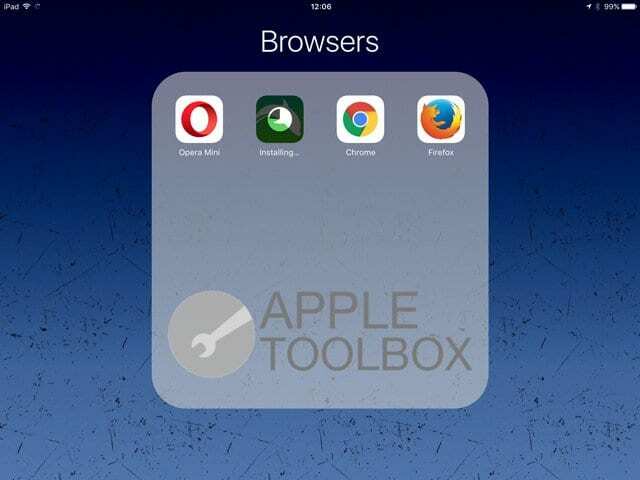
Крок – 1 Перезавантажте
Якщо ви сумніваєтеся, завжди перезавантажуйте. Працював з хорошими старими комп’ютерами і працює зараз! Натисніть і утримуйте кнопку Sleep/Wake, доки не з’явиться червоний повзунок. Перетягніть повзунок, щоб повністю вимкнути пристрій. Після вимкнення пристрою натисніть і утримуйте кнопку Sleep/Wake, доки не з’явиться логотип Apple.
Крок – 2 Перевірте використання
Перейдіть у Налаштування > Загальні > Використання. Ви побачите на екрані всі програми. Торкніться програми, яка не встановлюється
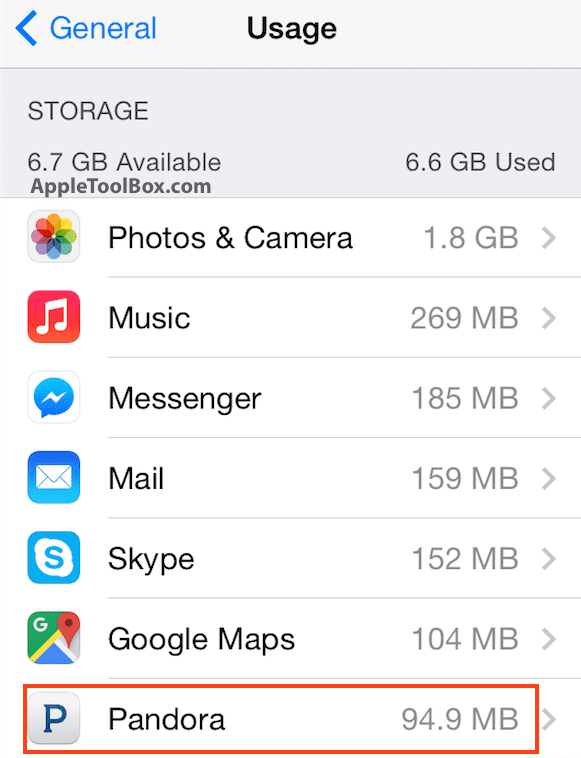
Крок - 3 Видалити додаток
На цьому екрані, будь ласка, натисніть Видалити програму та підтвердьте на наступному екрані.
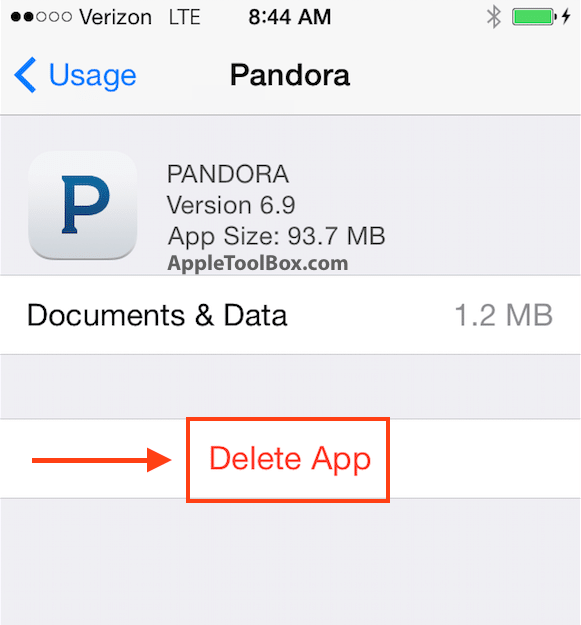
Крок 4 Перейдіть до App Store
Тепер, коли ви успішно видалили програму зі свого iPhone 6, перейдіть на головний екран і торкніться App Store App. Торкніться «Придбано» на екрані «Оновлення».
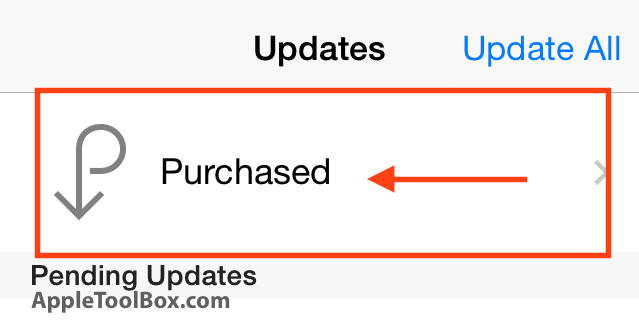
Крок 5 Знову встановіть додаток
Знайдіть програму на вкладці «Усі» та встановіть її знову, натиснувши кнопку iCloud.
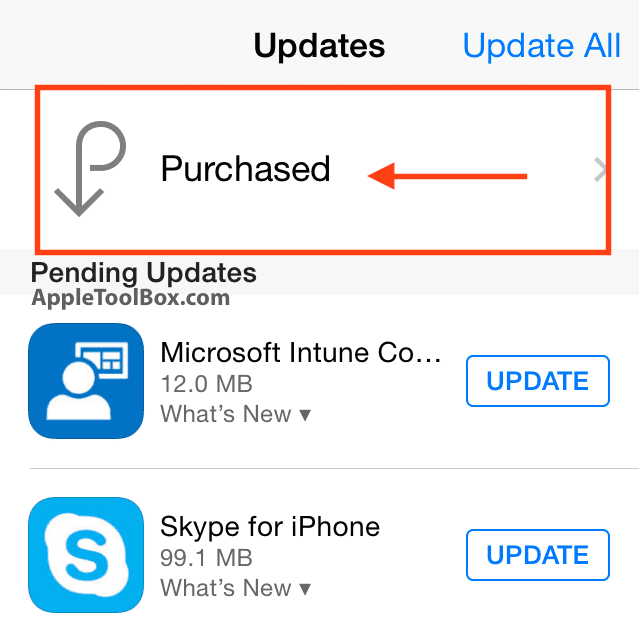
Не спрацювало?
Наступним варіантом буде скидання налаштувань на вашому iPhone або iPad. Ця дія не видалить будь-які дані на вашому телефоні, але скине шпалери та мережі WiFi та видалить будь-яку збережену інформацію про мережу. Щоб скинути налаштування, перейдіть до Налаштування > Загальні > Скинути > Скинути всі налаштування.
Коли пристрій увімкнеться, спробуйте встановити програму, виконавши кроки 4 і 5, наведені вище.
Мій додаток продовжує зависати або не відповідає
Перше завдання щодо цієї проблеми — примусово закрити програму, яка не відповідає.
Крок – 1 Примусово закрити
Ви можете примусово закрити програму:
Двічі швидко натисніть кнопку «Додому». Ви побачите невеликі попередні перегляди нещодавно використаних програм.
Проведіть пальцем ліворуч, щоб знайти програму, яку потрібно закрити. Проведіть пальцем угору на попередньому перегляді програми, щоб закрити її.
Крок - 2 Видалити
Якщо ця програма є сторонньою програмою, яку ви завантажили з App Store, спробуйте видалити її, перейшовши на головний екран і торкніться будь-якої піктограми й утримуйте її. Коли програми почнуть рухатися, торкніться «X» у кутку для програми та видаліть програму.
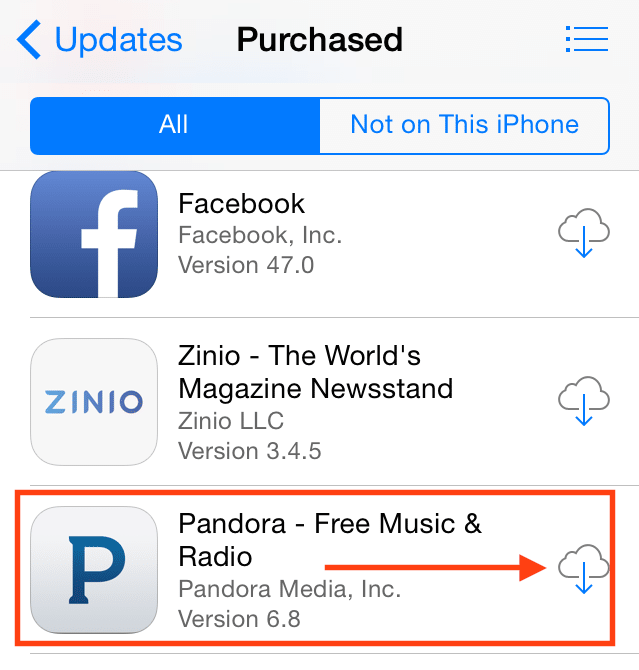
Крок 3 Перевстановіть
Перейдіть у свій магазин iTunes та встановіть останню версію програми.
Мій додаток Facebook не працює
Facebook є одним з найпопулярніших додатків, якими користуються всі. Це також одна з найбільш ресурсомістких програм, оскільки вона споживає багато пам’яті, а також витрачає багато акумулятора на вашому iPhone.
Крок – 1 Відкрийте Facebook (якщо можливо)
Якщо у вас виникли проблеми з додатком FB, відкрийте додаток FB на своєму iPhone. Натисніть «Більше» у правому куті екрана. Якщо ви використовуєте свій iPad, ви побачите це в правому нижньому куті екрана.
Крок - 2 Перейдіть до Налаштувань
Торкніться Налаштування > Налаштування облікового запису > Браузер та виберіть очистити дані. Очистивши дані браузера, це пришвидшить ваш досвід у Facebook і, сподіваюся, виправить будь-які проблеми, пов’язані із зовнішніми веб-сторінками, до яких ви відкривалися у FB.
Використовуйте Facebook в Інтернеті, а не в додатку
Оскільки додаток FB споживає так багато життя з вашого iPhone, ви також можете вирішити видалити програму зі свого iPhone і використовувати альтернативний спосіб доступу до FB. Видаліть і видаліть програму Facebook зі свого телефону.
Крок – 1 Відкрийте FB у браузері
Відкрийте Facebook у своєму Safari, перейшовши за посиланням www. Facebook.com і введіть свої облікові дані.
Крок – 2 Додати на головний екран
Натисніть кнопку «Поділитися» та додайте його як веб-програму, вибравши «Додати на головний екран». Це встановить сторінку Facebook на головному екрані, щоб ви могли швидко отримати доступ до свого облікового запису, таким чином усуваючи потребу встановлювати програму на свій пристрій.
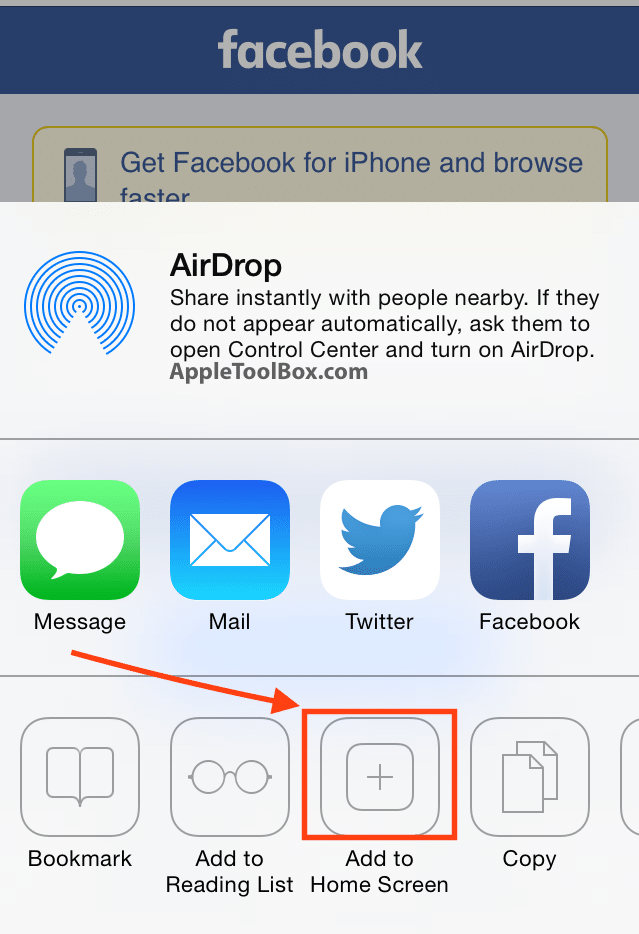
Будь ласка, не соромтеся поділіться цією статтею, якщо вона допомогла вам із аварійними та невідповідними програмами на вашому iPhone або iPad. Якщо у вас є додаткові поради, якими ви хотіли б поділитися, поділіться ними через коментарі.

Одержимий технологіями з самого початку появи A/UX на Apple, Судз (США) відповідає за редакційне керівництво AppleToolBox. Він базується в Лос-Анджелесі, Каліфорнія.
Sudz спеціалізується на висвітленні всього macOS, переглянувши десятки розробок OS X і macOS протягом багатьох років.
У минулому житті Судз працював, допомагаючи компаніям зі списку Fortune 100 з їхніми технологіями та прагненнями до трансформації бізнесу.